Se spuštěním operačních systémů iOS 11 a MacOS High Sierra zavedla Apple nové formáty pro skladování a komprimování fotografií a videa. Formát obrazu HeiF je mnohem efektivní při zabírání úložného prostoru než klasický formát JPEG, ale na některých zařízeních může být problémy s otevřením obrázků HeiF. V této příručce uvidíte, jak můžete změnit formát fotografií v Heif/Heic na JPG na iPhone, aby je mohly být otevřeny pomocí aplikací na Android, Windows nebo jiné operační systémy.
Po zavedení nového formátu komprese je nativní kamera na zařízeních iPhone a iPad předem určena, aby se uložilo obrázky zachycené ve formátu HEIC. Ačkoli je tento formát z hlediska úložiště efektivnější, mnoho verzí Windows, Android a dalších operačních systémů nemůže v tomto formátu otevřít obrázky. Nejjednodušší řešení, jak se vyhnout problémům s kompatibilitou, je změnit formát fotografií v JEIF/HEIC na JPG na iPhone.
Obsah
Jak můžete změnit formát obrázků z heif/heic na JPG na iPhone?
Z nastavení aplikace fotoaparátu je vyrobena změna formátu fotografií z heif/heic na JPG na iPhone.
1. Otevře se nastavení Nastavení (Nastavení).
2. Otevře nastavení aplikace kamery.
3. v nastavení aplikace kamery přejděte do formátu.
4. Vyberte „Nejvíce kompatibilní“.
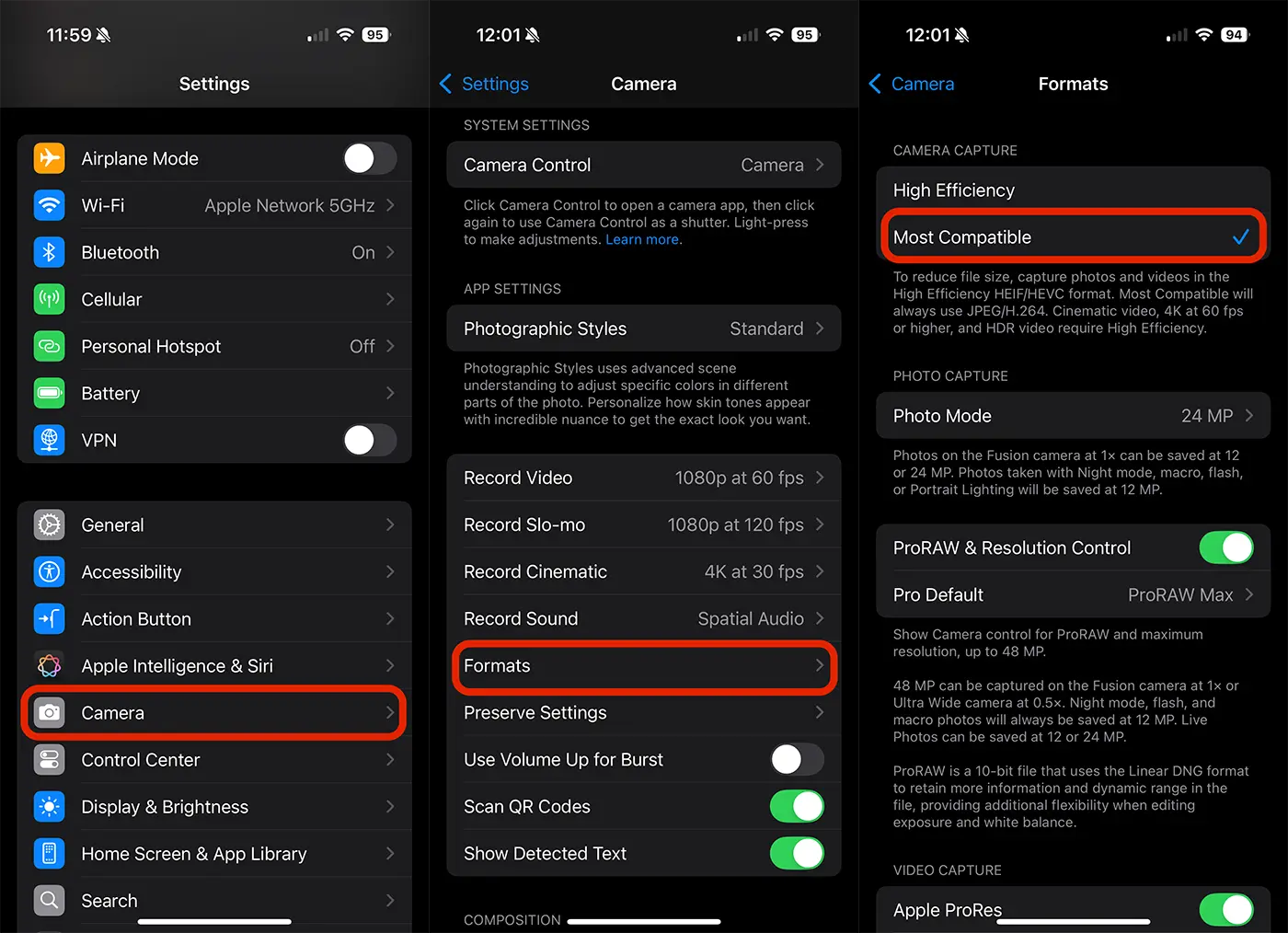
Po provedení této změny budou zachycení fotografií provedené pomocí aplikace kamery uloženo ve formátu JPG, kompatibilní se všemi operačními systémy a programy pro úpravu fotografií.
Jaký je formát heif/HEIC fotografických souborů?
HEIF a HEIC jsou tvořeny vyvinutými soubory pro ukládání a komprimaci obrázků efektivněji než tradiční formáty, jako jsou JPEG (Společná skupina fotografických odborníků) a PNG (přenosná síťová grafika). Tyto formáty jsou populární síly v oblasti technologií a počítačů kvůli jejich účinnosti.
Jinými slovy, HEIF a HEIC byly vytvořeny k překonání omezení starších formátů, jako jsou JPEG a PNG. Nabízejí vynikající kompresi, přičemž si zachovávají vysokou kvalitu obrazu, což umožňuje ukládání většího počtu obrázků v malém prostoru, aniž by ohrozilo jasnost. Kromě toho mohou tyto formáty spravovat širokou škálu obrazových dat, od statických fotografií po animace a sekvence obrázků. Formát HeiF podporuje animace a je schopen ukládat posloupnost obrázků, které lze vykreslit jako krátká animace nebo prezentaci prezentace. Tato funkce je užitečná pro vytváření jednoduchých animací nebo zobrazení obrazových sekvencí.
Jaký je rozdíl mezi HeiF a HEIC?
Heif je samotný formát, zatímco HEIC je konkrétní implementací formátu HeiF, který se zaměřuje na efektivní ukládání obrázků. Existují i jiné typy souborů HeiF, které mohou ukládat různé typy multimediálního obsahu.
Mohou být soubory HEIF a HEIC otevřeny na jakémkoli zařízení?
Většina počítačů, mobilních telefonů a dalších moderních zařízení může otevřít soubory HeiF a HEIC, ale mohou se vyskytnout problémy s kompatibilitou se softwarem nebo zařízeními se staršími operačními systémy. Pokud však používáte aktualizovaný hardware a software, neměli byste mít potíže s vizualizací těchto souborů.
Související: Jak pořizovat profesionální fotografie s iPhone 14 Pro při rozlišení 48 m2
Lze obrázky ve formátu Heif/HEIC sdílet na sociálních sítích?
Ano, aplikace sociálních sítí, včetně WhatsApp, vytvářejí soubory HEIC automaticky v JPG, takže je lze otevřít příjemcem. Pokud však používáte metody přímé fotografie, je vhodné je převést na formát JPG, abyste se ujistili, že jsou kompatibilní na všech zařízeních.
Závěrem se můžete rozhodnout změnit formát fotografií v Heif/Heic na JPG na iPhone, pouze pokud je chcete otevřít na jiných zařízeních, která nejsou kompatibilní s tímto formátem.










Díky moc!
Byl jsem šokován inovacemi 11 firmwaru. Nový formát musel stáhnout prostřednictvím fotografií Google, přejít na web pro transformaci, převést, poté si stáhnout každou fotografii znovu a převést do složky. Tolik zavražděného času! Proto nejsem příliš líný věnovat pár minut a odhlásit se z toho, co mě vaše instrukce zachránila :))) V důsledku toho jsem změnil nastavení a voila! Nové fotografie jsou uloženy v JPEG, nikoli HIEC. Děkuju!
Najděte to všechno trochu komplikované. Nyní použijte Apowersoft HEIC k JPG Konverter. Pouze nástroj založený na webu, ale funguje to skvěle.
Díky za tipy. Je váš projekt? vypadá zajímavě.
Ne, bohužel ne 🙂, ale jsem naprosto nadšený programy vývojáře. Ať už HEIC převodník nebo správce smartphonů. Již používejte některé programy a jsem spokojený
Mezitím nepotřebujete převodník, když je pro Windows plugin HEIC. Má HEIC fotografie přímo v Windows Explorer nebo je otevřel dvojitým kliknutím. Tento nástroj se nazývá copytrans heic pro Windows
Velmi dobré, děkuji za pomoc!
Skvělý tip, vyřešil problém zde! Díky za sdílení!